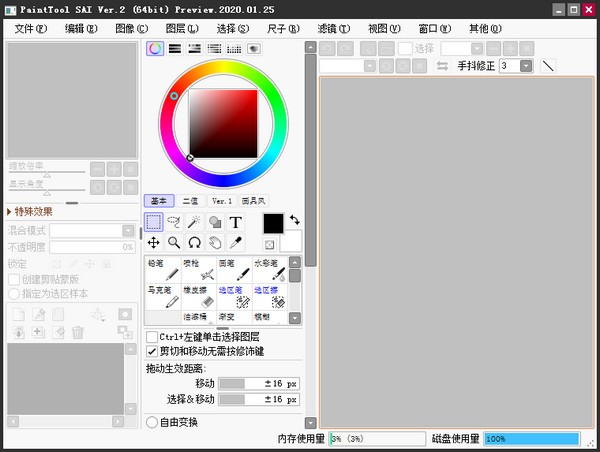


/中文/

/中文/

/中文/

/中文/

/中文/

/中文/

/中文/

/中文/

/中文/

/中文/
 Todo清單v2.0.0官方版
Todo清單v2.0.0官方版 京東自動搶券v1.50免費版
京東自動搶券v1.50免費版 Everything官方版v1.4.1.998最新版
Everything官方版v1.4.1.998最新版 LOL英雄聯盟角色變大工具v1.0 綠色防封版
LOL英雄聯盟角色變大工具v1.0 綠色防封版 美圖秀秀64位最新版v6.4.2.0 官方版
美圖秀秀64位最新版v6.4.2.0 官方版 福昕pdf編輯器去水印綠色版(圖像處理) v9.2 最新版
福昕pdf編輯器去水印綠色版(圖像處理) v9.2 最新版 微軟必應詞典官方版(翻譯軟件) v3.5.4.1 綠色版
微軟必應詞典官方版(翻譯軟件) v3.5.4.1 綠色版 搜狗輸入法電腦最新版(輸入法) v9.3.0.2941 官方版
搜狗輸入法電腦最新版(輸入法) v9.3.0.2941 官方版 網易音樂(音樂) v2.5.5.197810 電腦版
網易音樂(音樂) v2.5.5.197810 電腦版  WPS Office 2019 電腦版(WPS Office ) 11.1.0.8919全能完整版
WPS Office 2019 電腦版(WPS Office ) 11.1.0.8919全能完整版PaintTool SAI是一款簡單好用的繪畫,繪圖軟件。使用SAI來勾線很方便,筆刷圖案豐富逼真,筆觸更直硬一些,sai繪畫軟件適合漫畫愛好者使用,而且占用空間小,對電腦要求低。
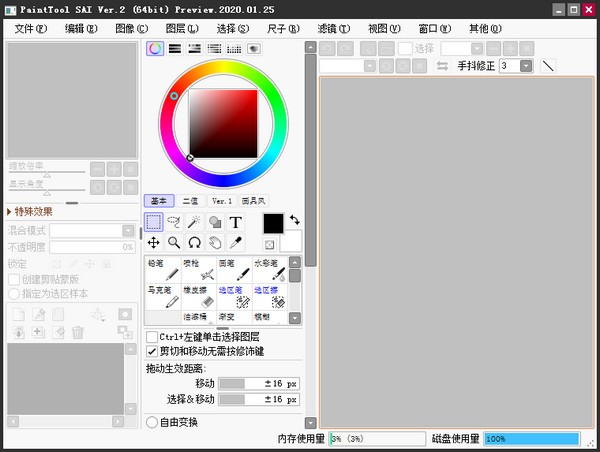
2、驚人的反鋸齒圖紙。
3、具有16位ARGB通道的高精度組合物。
4、簡單但功能強大的用戶界麵,易於學習。
5、完全支持英特爾MMX技術。
6、數據保護功能,以避免異常終止,如錯誤。
1、強大的墨線功能
1.手抖修正功能。有效的修正了用手繪板畫圖時最大的問題
2.矢量化的鋼筆圖層,能畫出流暢的曲線並像PS的鋼筆工具那樣任意調整
2、使用矢量化的矢量繪圖工具,可以對筆畫、錨點、筆壓效果進行編輯。使用鋼筆圖層,可在繪製曲線後對曲線進行反複編輯,像Photoshop的鋼筆工具那樣
3、SAI提供了旋轉畫布功能,通過使用快捷鍵,可以以任意角度旋轉畫布,在一邊作畫時可隨時旋轉畫布
★畫筆類工具:
1.鉛筆
描繪細線的可調工具
2.噴槍
噴塗式風格的工具
3.筆
濃厚風格的水彩工具。能夠混合底色和不透明度進行繪製。
並帶有模糊以及渲染的效果。當圖層透明度被保護時,就成為畫筆工具。
4.水彩筆
透明風格的水彩工具。能夠融合底色和不透明度進行繪製。
以低於“模糊筆壓”中設置的筆壓來繪製的話,就成為模糊工具。此時繪製不出色彩。
請配合筆壓進行使用。
如果不把“最小半徑”設置大一些的話,模糊效果會變差
將“混合不透明度”設置為0的話,就成為不帶透明度的模糊工具
5. 2值筆
接近於將舊版水彩筆的濕畫模式設置為OFF(關閉)的工具。
能產生把顏色染在紙上的效果。配合筆壓控製能達到一定的透明度。
但是,不能返回之前所達到的透明度。
當圖層透明度被保護時,就成為畫筆工具。
6.橡皮擦
橡皮擦工具。一般以透明色進行繪製。當圖層透明度被保護時,將以白色RGB(255,255,255)進行繪製
7. 選擇筆工具
修正選擇區域的細致部分的工具(添加到選區)
8.選區擦工具
修正選擇區域的細致部分的工具(從選區減去)
★畫筆類工具的參數設置:
1.畫筆大小單位
製定畫筆大小的單位。請對應所使用的畫筆大小進行選擇。
2.畫筆大小
可調整畫筆大小
3.混合模式
普通:一般的繪圖模式
相乘(乘算):以繪製像素濃度的百分比,對底色進行乘法運算來實行繪製
筆畫每疊加一次,顏色就會加深
鮮豔:繪畫色(前景色)與底色(背景色)色相不同時,將降低亮度以抑製
顏色變黑
特別對 筆,水彩筆 有很強的效果
深度:相乘模式與普通模式之間的一種模式,能使用的工具隻有筆和水彩筆
邊緣硬度:設置畫筆邊緣的軟硬程度
筆刷濃度:設置以各種畫筆繪製時的濃度
最小半徑:筆壓最小時,畫筆的半徑大小
底色混合:(筆,水彩筆,2值筆)指定與底色的混合程度。
水分量:(筆,水彩筆)指定不透明度的增量可改變畫具的含水量。
使用水彩筆,當這一參數設置為0時,將成為不帶透明度的模糊工具
色延伸:(筆,水彩筆,2值筆)設置色彩的延伸程度
模糊筆壓:(水彩筆)設置成為不繪製像素的模糊工具的筆壓大小
維持不透明度:(筆,水彩筆)
從含有像素的部分塗抹到透明部分時,將保持原來的透明度
space:移動畫布
ALT+space:旋轉畫布
ALT:取色
TAB:全屏顯示畫布
CTRL+E:向下合並圖層(不過我覺得那個向下合並圖像的功能比較好用。還會自己幫你開一個圖層)
CTRL+F:填充
CRTL:移動圖層
SHIFT:畫直線用的
“[”和“]”:增加、減小筆刷直徑
1、sai怎麼畫圓?
1.在畫布上用馬克筆繪製一個圓
2.按住ctrl的同時,單擊圖層縮略圖
3.菜單--反選
4.菜單--擴大選區(不滿意,可重複多次)
5.菜單--反選
6.最後按ctrl+x
2、sai怎麼畫直線?
按住SHIFT然後點另外的地方···暫時好像不能和PS裏麵那樣一直直線。還可以建鋼筆圖層,選裏麵的直線。如果覺得太生硬可以再鋼筆圖層裏改筆壓,最後可以把鋼筆圖層疊到下麵新建的普通圖層裏就可以和一般圖層一樣用了
3、sai怎麼上色?
1.首先打開SAi 導入圖片
2.要點擊圖片的圖層 之後點擊圖層-亮度 透明度這個選項 和指定選取來源
3.新建一個圖層 命名為上上色層 再點擊魔法棒這個工具
4.然後選擇要塗的地方 要在原圖上點
5.之後點擊上色層 點擊油桶 選好顏色 直接在選好的區域點一下 就好了,剩下的地方以此類推備
4、sai怎麼畫線稿?
1.首先將之前的草圖進行處理,線稿是反應作品最直觀而且最快速的方法!如果時間充足的話,建議大家把草圖可以畫的更加細致一些,明暗關係提前繪製!這樣就可以為後麵的線稿勾畫帶來方便!(注意更改的時候一定要新建圖層來疊加)
2.把SAI裏麵的線稿導入PS後不會存在變化的哦,注意保存的格式為PSD!但是SAI裏麵的可調屬性在PS中是無法顯示的!此步開始進行麵部、頭發、眼睛及形體的的刻畫,此時大家便可以看出線稿與草圖的區別啦
3.服飾及裝備線稿的勾畫,此時筆記得要調節的粗一些
4.整體線稿繪製完成以後,我們還需要進行細節的勾畫,然後我們再對比一下之前的草圖,線稿便完成了!
5、sai怎麼複製圖層?
放上去的應該是背景吧 新建圖層再複製就行的應該 你這種情況試著柵格化以後再複製吧
6、sai怎麼勾線?
1.再建一個圖層直接用筆勾
2.建立一個鋼筆圖層,用曲線勾,大致勾

 美圖秀秀網頁版(在線修圖) 官方版圖像處理
/ 729K
美圖秀秀網頁版(在線修圖) 官方版圖像處理
/ 729K
 南方cass9.1破解版64位/32位(免南方cass9.1加密狗) 綠色版圖像處理
/ 66M
南方cass9.1破解版64位/32位(免南方cass9.1加密狗) 綠色版圖像處理
/ 66M
 南方cass11.0免注冊版64/32位版圖像處理
/ 66M
南方cass11.0免注冊版64/32位版圖像處理
/ 66M
 南方cass10.0完美版64位 最新版圖像處理
/ 34M
南方cass10.0完美版64位 最新版圖像處理
/ 34M
 福昕pdf編輯器去水印綠色版(圖像處理) v9.2 最新版圖像處理
/ 109M
福昕pdf編輯器去水印綠色版(圖像處理) v9.2 最新版圖像處理
/ 109M
 procreate電腦中文版(專業級畫圖軟件) v1.0 PC最新版圖像處理
/ 24M
procreate電腦中文版(專業級畫圖軟件) v1.0 PC最新版圖像處理
/ 24M
 CorelDRAW X8中文版64位(附序列號) 免費版圖像處理
/ 396M
CorelDRAW X8中文版64位(附序列號) 免費版圖像處理
/ 396M
 網銀轉賬截圖軟件(網銀轉賬截圖生成器) v1.5 最新版圖像處理
/ 4.95M
網銀轉賬截圖軟件(網銀轉賬截圖生成器) v1.5 最新版圖像處理
/ 4.95M
 美圖秀秀64位最新版v6.4.2.0 官方版圖像處理
/ 15M
美圖秀秀64位最新版v6.4.2.0 官方版圖像處理
/ 15M
 常青藤4.2注冊機(序列號生成) 免費版圖像處理
/ 7K
常青藤4.2注冊機(序列號生成) 免費版圖像處理
/ 7K
 美圖秀秀網頁版(在線修圖) 官方版圖像處理
/ 729K
美圖秀秀網頁版(在線修圖) 官方版圖像處理
/ 729K
 南方cass9.1破解版64位/32位(免南方cass9.1加密狗) 綠色版圖像處理
/ 66M
南方cass9.1破解版64位/32位(免南方cass9.1加密狗) 綠色版圖像處理
/ 66M
 南方cass11.0免注冊版64/32位版圖像處理
/ 66M
南方cass11.0免注冊版64/32位版圖像處理
/ 66M
 南方cass10.0完美版64位 最新版圖像處理
/ 34M
南方cass10.0完美版64位 最新版圖像處理
/ 34M
 福昕pdf編輯器去水印綠色版(圖像處理) v9.2 最新版圖像處理
/ 109M
福昕pdf編輯器去水印綠色版(圖像處理) v9.2 最新版圖像處理
/ 109M
 procreate電腦中文版(專業級畫圖軟件) v1.0 PC最新版圖像處理
/ 24M
procreate電腦中文版(專業級畫圖軟件) v1.0 PC最新版圖像處理
/ 24M
 CorelDRAW X8中文版64位(附序列號) 免費版圖像處理
/ 396M
CorelDRAW X8中文版64位(附序列號) 免費版圖像處理
/ 396M
 網銀轉賬截圖軟件(網銀轉賬截圖生成器) v1.5 最新版圖像處理
/ 4.95M
網銀轉賬截圖軟件(網銀轉賬截圖生成器) v1.5 最新版圖像處理
/ 4.95M
 美圖秀秀64位最新版v6.4.2.0 官方版圖像處理
/ 15M
美圖秀秀64位最新版v6.4.2.0 官方版圖像處理
/ 15M
 常青藤4.2注冊機(序列號生成) 免費版圖像處理
/ 7K
常青藤4.2注冊機(序列號生成) 免費版圖像處理
/ 7K